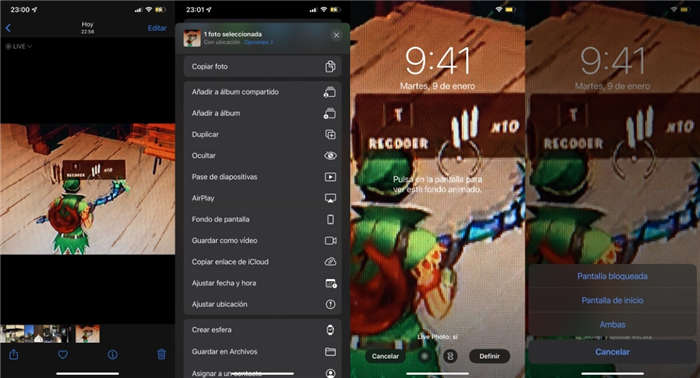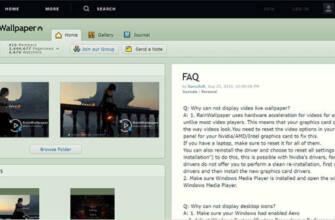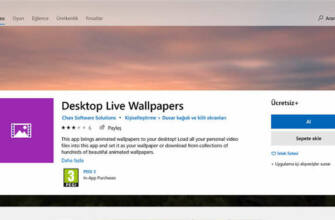App Store'da iPhone'umuzun duvar kağıdında video izlememize izin veren çok sayıda uygulama var, ancak yukarıda açıkladığım gibi iOS sınırlamaları nedeniyle bu mümkün değil.
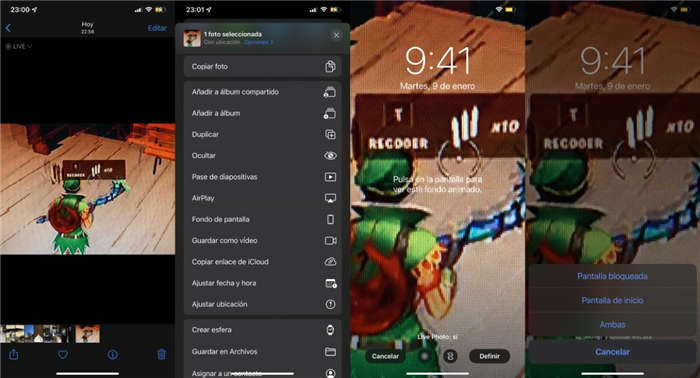
Bir videoyu iPhone'a duvar kağıdı olarak nasıl koyabilirim?
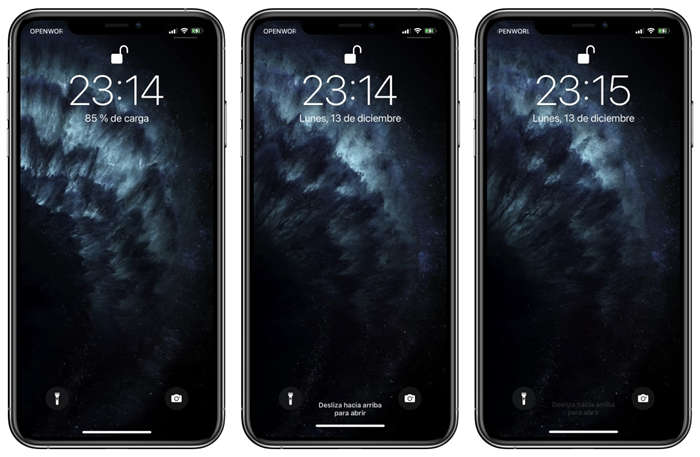
Birçok kullanıcı, özellikle de genç olanlar, cihazlarının estetiğini duvar kağıtları, temalar, simge paketleri ile kişiselleştirmeyi seviyor. Android'de cihazımızı kişiselleştirmek çok basit ve neredeyse hiçbir sınırlama bulamadık, iOS'ta işler karmaşıklaşıyor.
Apple son yıllarda çok sayıda kişiselleştirme seçeneği ekleyerek ekosistemini çok açmış olsa da, hala aynı Android seçeneklerini sunmaktan uzak. Bu anlamda, eğer bilmek istiyorsanız iOS'a duvar kağıdı videosu nasıl yerleştirilirİşte nasıl yapılacağı.
iOS'a bir duvar kağıdı videosu koymaya çalışırken akılda tutulması gereken ilk şey şudur bu mümkün değiliOS, cihazımızda depoladığımız videolardan veya App Store'da bulunan farklı uygulamalar tarafından sunulan farklı arka planlardan herhangi birini kullanmamıza izin vermiyor.
Bunun yerine, Apple'ın Live Photos dediği şeyi kullanmamızı sağlar. Live Photos, cihazımızın kamerasından oluşturabileceğimiz ve sadece ekrana dokunduğumuzda hareket gösteren hareketli dosyalardan başka bir şey değildir.
Yani, eğer ekrana dokunmazsak, canlı duvar kağıdı asla hareket göstermezama statik bir görüntü. Apple'ın bu sınırlaması muhtemelen ürettiği yüksek pil tüketiminden kaynaklanmaktadır.
Ancak Android'de Google pil tüketimini yönetmeyi başarmıştır arka plan videolarının veya animasyonlarının çalışmasını tamamen durdurun bir uygulama kullandığımızda, arka plan asla gösterilmediğinden.
Yerel olarak
Apple'ın yayınladığı her yeni iOS sürümüne bir dizi canlı duvar kağıtlarıKilit ekranının arka planına ek olarak cihazımızın duvar kağıdı olarak kullanabileceğimiz duvar kağıtları.
Animasyonlu duvar kağıtlarının sayısı çok fazla değil, ancak tüm tasarımlar görsel olarak çok çekici, en azından aynısını tekrar tekrar görmekten sıkılana kadar. Eğer bir tane kullanmak istiyorsanız iOS'un bize sunduğu farklı animasyonlu arka planlaraşağıda gösterdiğim adımları gerçekleştirmelisiniz:
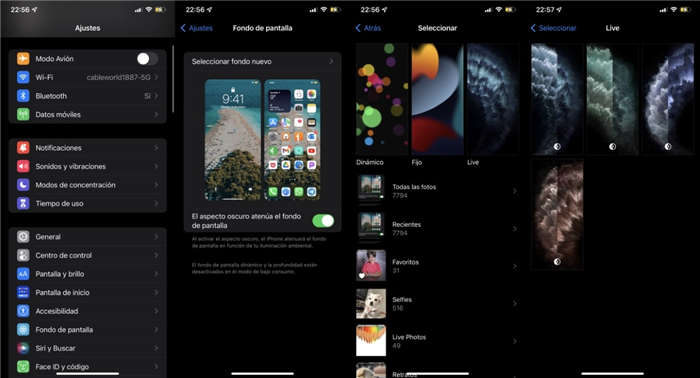
- Erişim Ayarlar Bizim cihazımız.
- Ardından, menüye tıklayın Duvar Kağıdı
- Bir sonraki pencereye tıklayın Yeni fon seçin.
- Son olarak, üç seçenek gösterilir:
- Dinamik. Dinamik varsayılan iOS arka planları, etkileşime gerek kalmadan ekranda otomatik olarak hareket eden arka planlar.
- sabit. Statik görüntüler.
- Aktif. Bu bölüm bize Canlı görüntüleri, yani yalnızca üzerlerine tıkladığımızda yeniden üretilen görüntüleri gösterir.
Canlı Fotoğraflar ile
Yukarıda da belirttiğim gibi, Apple Live Photos formatını çıkardı. 3 saniyelik kısa bir videodan başka bir şey değil. o kadar kısa ki gerçekten Bu işe yaramaz. ve tüm sosyal ağlar bu format için destek eklemiş olsa da, neredeyse hiç kimse bunu kullanmıyor.
Ardından, iPhone'umuz için duvar kağıdı olarak kullanmak üzere bir Canlı Fotoğraf oluşturmak için kamerayı açmalı ve sağ üst köşede gösterilen daireye tıklayın Sarı renkte gösterilene kadar, bu işlevin etkinleştirildiği anlamına gelir.
Ardından, bir fotoğraf çekmek için düğmeye tıklıyoruz ve Canlı Fotoğrafımızı duvar kağıdı olarak kullanmaya hazır hale getiriyoruz. İçin oluşturduğumuz bir Canlı Fotoğrafı duvar kağıdı olarak kullanmaaşağıda gösterdiğim adımları izlememiz gerekiyor.
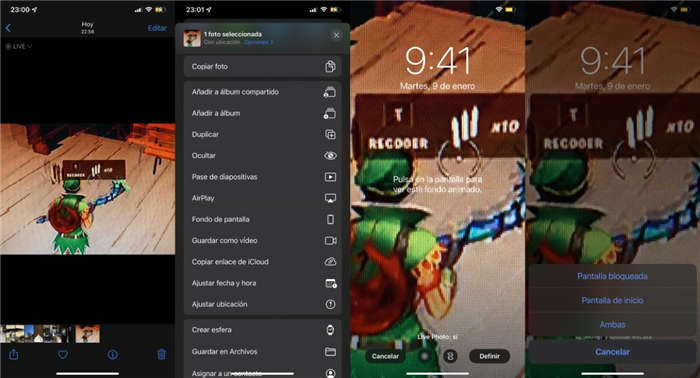
- İlk olarak, oluşturduğumuz Canlı görüntüye gidiyoruz (sol üstte bu türde olduğunu gösteriyor) ve Paylaş düğmesine tıklayın.
- Ardından, şu seçeneği seçiyoruz Duvar Kağıdı. O anda, animasyonlu bir görüntü, Canlı Fotoğraf olmasını isteyip istemediğimizi seçmemize izin verecektir: evet veya statik bir görüntü olarak.
- Düğmeye tıklayın Tanımlamak ve bir sonraki pencerede, bu animasyonlu görüntüyü hangi bölümde kullanmak istediğimizi seçiyoruz: Kilit ekranı, Ana ekran veya Her ikisi.
Oynatılacak görüntünün üzerine basmak zorunda kalındığında, bu işlev sadece kilit ekranında çalışır. Ana ekranda uygulamaların bulunduğu ekrana tıklarsak uygulamaları taşımamızı ya da silmemizi sağlayan menü karşımıza çıkacaktır.
Canlı duvar kağıdı uygulamaları
App Store'da, yukarıda açıkladığım gibi, iPhone'umuzun duvar kağıdında video izlememize izin veren çok sayıda uygulama var, iOS sınırlamaları nedeniyle mümkün değil.
Bu uygulamaların bize sunduğu şey küçük video parçaları. onlar gerçekten Canlı Fotoğraflar Apple'ın bize yerel olarak sunduğuna benzer. Cihazınızda depoladığınız herhangi bir videoyu kullanmayı düşünüyorsanız, bunu unutabilirsiniz.
aboneli̇k sorunu
Bu uygulamalarda dikkate almamız gereken bir diğer husus da, birçoğunun bize bir abonelik sistemi sununbizi uygulamayı açar açmaz etkinleştirmeye zorlayan bir abonelik sistemidir, evet veya evet.
Daha fazla deneme süresini etkinleştirmekten kaçınınBu ekrana yakından bakmanız ve uygulamanın sağ üst veya sol üst köşesinde beliren X işaretine tıklamanız gerekir.
Bu X işaretine tıkladığınızda, deneme süresini etkinleştirmemiz için bizi davet eden pencere kaybolacak ücretsizdir ve uygulamayı ilgili sınırlamalarla kullanabiliriz.
Her neyse, bu makalede, Bu uygulamaların hiçbirini dahil etmeyeceğimbu yüzden aşağıda gösterdiğim uygulamalarla tamamen sakin olabilirsiniz (en azından bu makaleyi Aralık 2021'de yayınladığım sırada).
Animasyonlu duvar kağıtları

Hareketli duvar kağıtları tamamen ücretsiz bir uygulamadır. reklam veya satın alma içermez Uygulama içinde ve bu, cihazımızın kilit ekranında Canlı duvar kağıtlarını kullanmamızı sağlar.
Bir videoyu iPhone'a duvar kağıdı olarak nasıl koyabilirim?
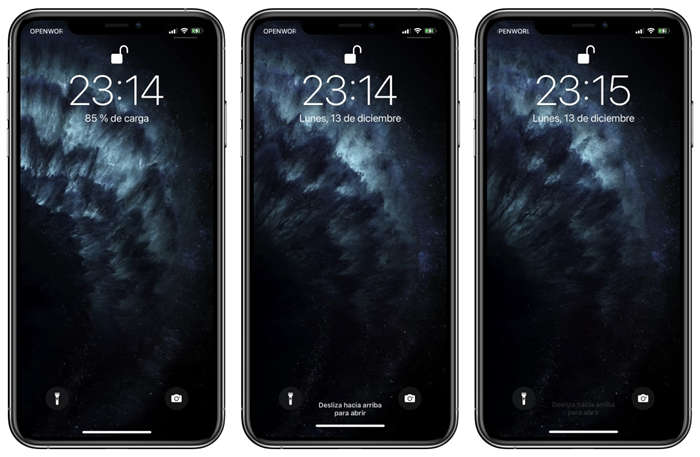
Birçok kullanıcı, özellikle de genç kullanıcılar, cihazlarının estetiğini duvar kağıtları, temalar, simge paketleri ile kişiselleştirmeyi seviyor. Android'de cihazımızı kişiselleştirmek çok basit ve neredeyse hiçbir sınırlama bulamadık, iOS'ta işler karmaşıklaşıyor.
Apple, son yıllarda çok sayıda kişiselleştirme seçeneği ekleyerek ekosistemini çok açmış olsa da, aynı Android seçeneklerini sunmaktan hala uzak. Bu anlamda, eğer bilmek istiyorsanız iOS'a duvar kağıdı videosu nasıl yerleştirilirİşte nasıl yapılacağı.
iOS'a bir duvar kağıdı videosu koymaya çalışırken akılda tutulması gereken ilk şey şudur bu mümkün değiliOS, cihazımızda depoladığımız videolardan veya App Store'da bulunan farklı uygulamalar tarafından sunulan farklı arka planlardan herhangi birini kullanmamıza izin vermiyor.
Bunun yerine, Apple'ın Live Photos dediği şeyi kullanmamızı sağlar. Live Photos, cihazımızın kamerasından oluşturabileceğimiz ve sadece ekrana dokunduğumuzda hareket gösteren hareketli dosyalardan başka bir şey değildir.
Yani, eğer ekrana dokunmazsak, canlı duvar kağıdı asla hareket göstermezama statik bir görüntü. Apple'ın bu sınırlaması muhtemelen ürettiği yüksek pil tüketiminden kaynaklanmaktadır.
Ancak Android'de Google pil tüketimini yönetmeyi başarmıştır arka plan videolarının veya animasyonlarının çalışmasını tamamen durdurun bir uygulama kullandığımızda, arka plan asla gösterilmediğinden.
Abonelik sorunu
Bu uygulamalarda dikkate almamız gereken bir başka husus da, birçoğunun bize bir abonelik sistemi sunmasıdır; uygulamayı açar açmaz bizi evet ya da evet olarak etkinleştirmeye zorlayan bir abonelik sistemi. App Store'da, yukarıda açıkladığım gibi iOS sınırlamaları nedeniyle mümkün olmayan iPhone'umuzun duvar kağıdında video izleme imkanı sunan çok sayıda uygulamamız var.
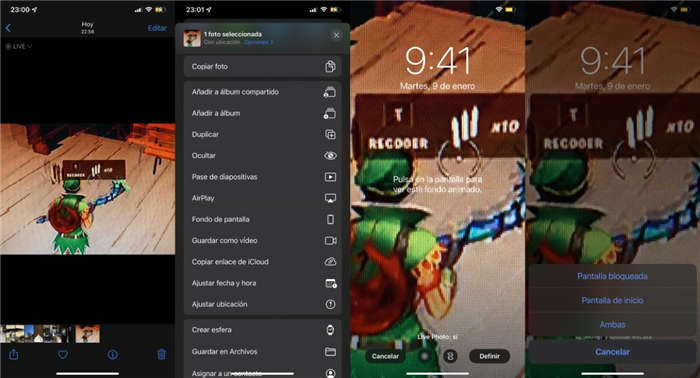
Bu uygulamalarla ilgili dikkate alınması gereken bir diğer husus da birçoğunun bize bir abonelik sistemi sununuygulamayı açar açmaz bizi evet ya da evet şeklinde etkinleştirmeye zorlayan bir abonelik sistemi.